תוכן
- למה להוריד את קודי?
- התקנה נכונה מומלצת
- זה לא קל
- שימוש ב-Xcode כדי להתקין את Kodi במכשיר ה- iOS שלך
- לאחר התקנת קודי
אם אתה חובב מדיה זורמת, אתה מכיר את החשודים הרגילים: נטפליקס, הולו, Crackle, YouTube ועוד רבים אחרים שיכולים להזרים תוכנית או סרט בדרך שלך בתמורה למנוי, תשלום לפי צפייה, או אפילו בחינם. אבל אז יש קודי, אפליקציה חינמית, קוד פתוח, מרובת פלטפורמות שנודעה בעבר כ-Xbox Media Player או Xbox Media Center (XBMC), המנוהלת כעת על ידי קרן XBMC. זה מאפשר לך לנגן ולצפות בסרטונים, מוזיקה, פודקאסטים ומדיה דיגיטלית אחרת שמקורה באחסון מקומי או ברשת ובאינטרנט.
סרטונים מומלצים
קָשֶׁה
30 דקות
אייפד
אייפון
אז מה מיוחד בזה? Kodi התפתחה כאפליקציית סטרימינג אוניברסלית שפועלת כמעט על כל מכשיר ויכולה לנגן כמעט כל פורמט קובץ מדיה. עם זאת, הוא אינו זמין ב-Apple App Store, כך שהוא אינו מורשה להתקנה בכל מכשיר iOS, לפחות לא דרך אפל. זה לא חוקי להחזיק את קודי או להשתמש בו, אבל מה שבעייתי הוא איך להשיג את זה מלכתחילה.

למה להוריד את קודי?
אם אתה יכול להכניס אותו למכשיר שלך, אתה יכול להשתמש בו כדי לאחד תוכן מדיה שונים. זה יכול גם להזרים מדיה שלא תהיה לך גישה אליה בדרך כלל, כמו תכנות המוגנות בזכויות יוצרים שאחרת היית צריך מנוי לצפייה, תוכניות מוגבלות באזור שאינן פועלות במדינה שלך, או שידורי טלוויזיה חיים מוגבל.
קודי מספקת גם ממשק משתמש ומערכת ספרייה גמישה לאחסון והצגת חומר כמו פוסטרים, מידע שחקנים, תיאורי עלילה ועוד. זה לא ישודר ממקורות מיינסטרים כמו נטפליקס, אבל זה מגיע עם קטלוג משלו של תוספות מאושרות.

התקנה נכונה מומלצת
אמנם הרעיון הפופולרי הוא שאתה חייב לשבור את האייפון שלך על מנת להתקין את קודי, זה לא המקרה, אם כי סביר להניח שזו התקנה קלה יותר אם כן. Digital Trends לא ממליצה לפרוץ את מכשיר ה-iOS שלך מכל סיבה שהיא או לצפות בחומר באופן לא חוקי. קודי תלוי במשתמשים שיעשו את הדבר הנכון, בידיעה שאם לא תעשה זאת, עשויות להיות השלכות שהיא לא אחראית להן.
זה לא קל
יש הרבה גישות וטכניקות שונות שאתה יכול לעקוב אחריהם כדי להעלות את קודי לרשותך אייפון או אייפד שלא פורצים את המכשיר. השיטה אינה אינטואיטיבית או פשוטה, ולא כל הטכניקות המוצהרות עובדות היטב. טענתי בהצלחה את Kodi על ה-iPad Air 2 שלי באמצעות השלבים הבאים, עם קצת עזרה נחוצה מ-Xcode של אפל ואפליקציית App Signer.
שימוש ב-Xcode כדי להתקין את Kodi במכשיר ה- iOS שלך
בצע את השלבים הבאים כדי להתקין את Kodi במכשיר ה- iOS שלך באמצעות Xcode.
שלב 1: הורד את קובץ Kodi DEB (הגרסה האחרונה היא 18.8), חותם אפליקציות iOS, ו Xcode מ-Mac App Store. תחילה עליך להמיר את קובץ ה-DEB לקובץ IPA כדי שיופעל במכשיר ה-iOS שלך.
שלב 2: חבר את האייפד או האייפון שלך ל-Mac והפעל את Xcode.
קָשׁוּר
- אלו הן 2 הסיבות היחידות שאני מתלהב מהאייפון 15 פרו
- אפל עשויה להתמודד עם מחסור 'חמור' של אייפון 15 בגלל בעיית ייצור, אומר הדו"ח
- עסקאות הטלפון הטובות ביותר לחזרה לבית הספר: קבל אייפון חדש בפחות מ-$150
שלב 3: בחר קובץ > חדש > פרויקט, ובחר בחלק ה-iOS למעלה. לחץ על יישום תצוגה בודדת. נְקִישָׁה הַבָּא.
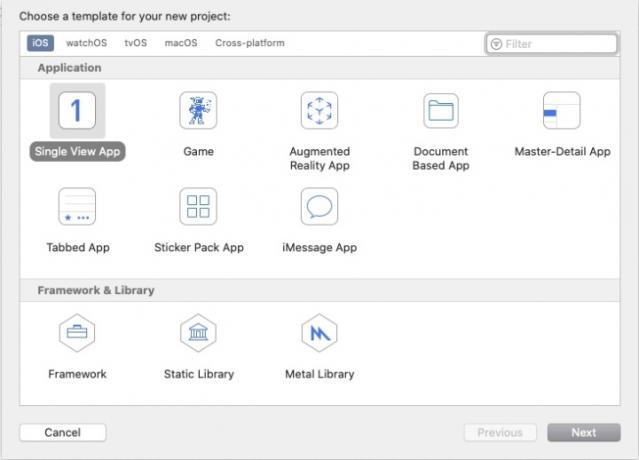
שלב 4: כאן נכנס קובץ Kodi DEB. עם Mac 64 סיביות, השתמש בקובץ DEB שכותרתו 64. זה צריך להיות מסומן: org.xbmc.kodi-ios_18.8-0_iphoneos-arm64.deb.
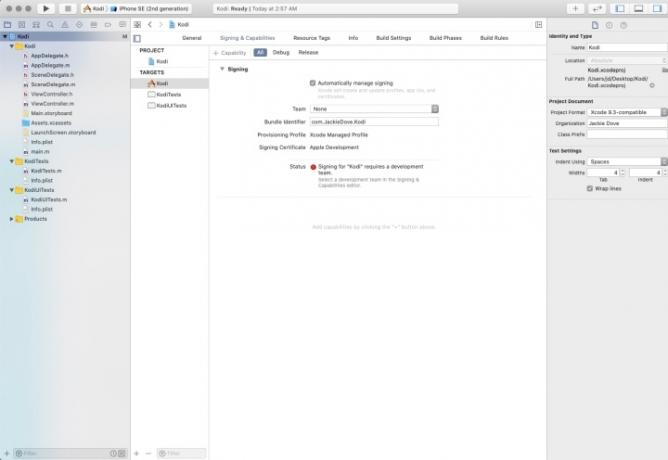
שלב 5: כעת, תן שם לאפליקציה החדשה. מלא שם מוצר (קודי) ו מזהה ארגון (לדוגמה, השם שלך: com. השם שלך). שאר השדות ממולאים מראש. נְקִישָׁה הַבָּא.
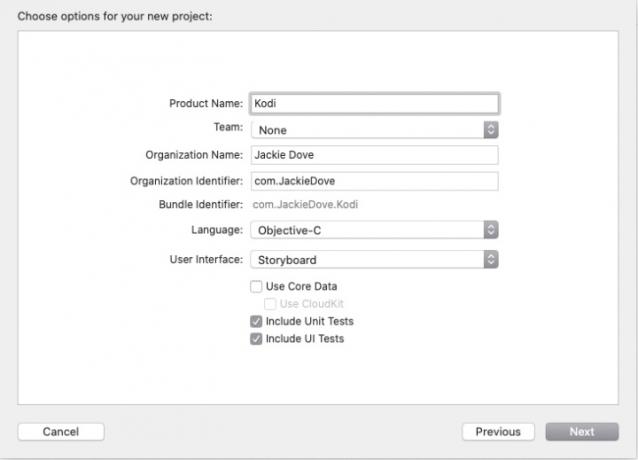
שלב 6: בחר מיקום מאגר Git, כמו שולחן העבודה שלך, ולחץ לִיצוֹר.
שלב 7: תחת חתימה ויכולות לשונית, לחץ את כל. התראה קוראת לך לתת שם לצוות. הוסף את עצמך כצוות אישי.
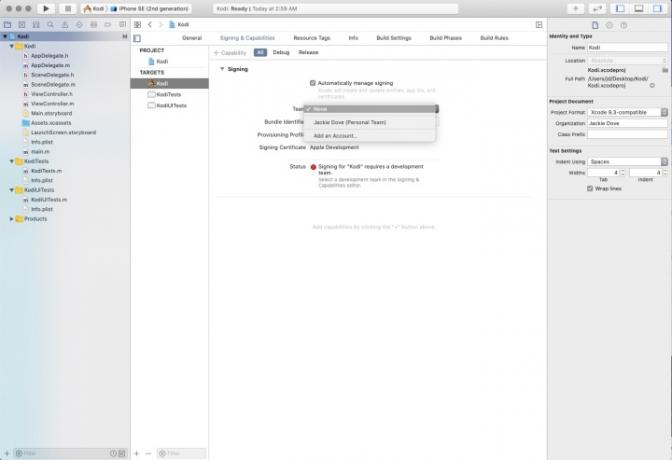
שלב 8: הקלד את ה-Apple ID שלך והיכנס.
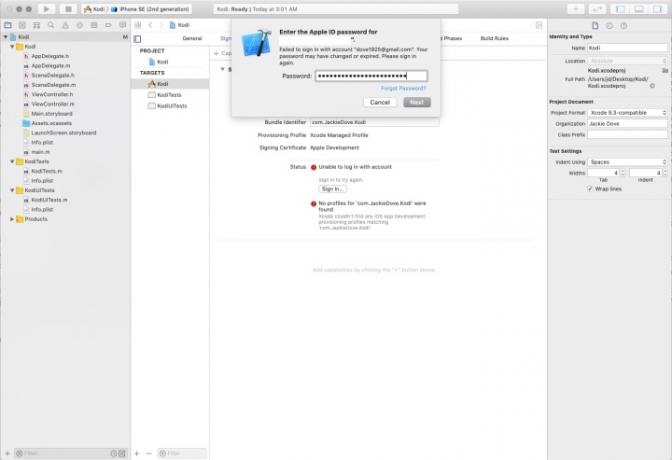
שלב 9: הפעל את App Signer, והיכן כתוב קובץ קלט, מצא את קובץ Kodi DEB על ידי לחיצה על לְדַפדֵף לַחְצָן. נְקִישָׁה לִפְתוֹחַ.
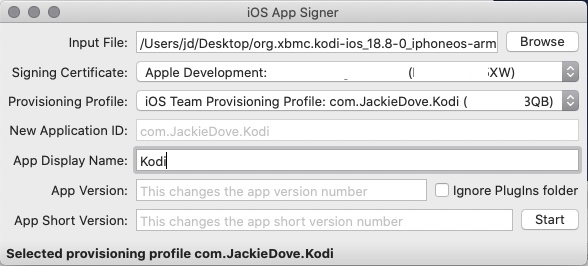
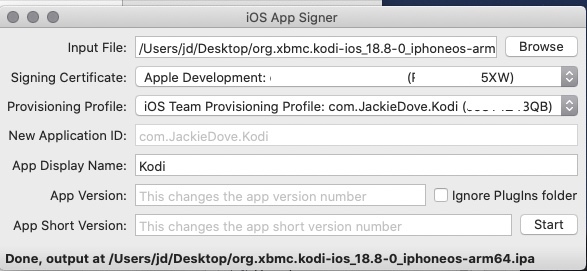
שלב 10: יש למלא מראש את אישור החתימה עם ה-Apple ID שלך. עבור פרופיל הקצאה, בחר את הפרופיל עם מזהה YourName.
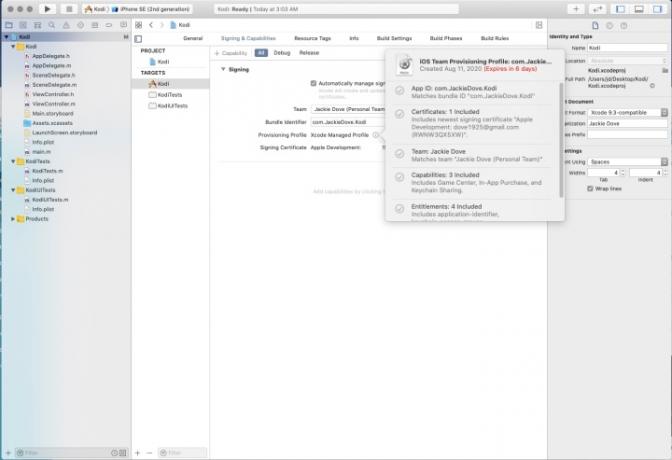
שלב 11: ימלא מזהה אפליקציה חדש, אך הוסף את Kodi כשם התצוגה של האפליקציה ולחץ הַתחָלָה.
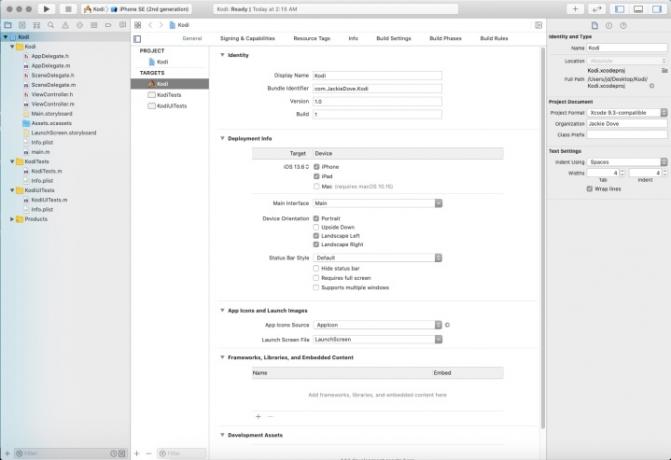
שלב 12: בחר שם קובץ ומיקום בשדה שמור בשם ולחץ להציל. App Signer יעבד את הנתונים, ישמור את הקובץ ואותת כשזה יסתיים.
שלב 13: חזור ל-Xcode ובחר חלון > התקנים וסימולטורים. לחץ על מכשיר ה-iOS שלך בחלונית השמאלית, ולחץ על סימן פלוס בלוח הימני.
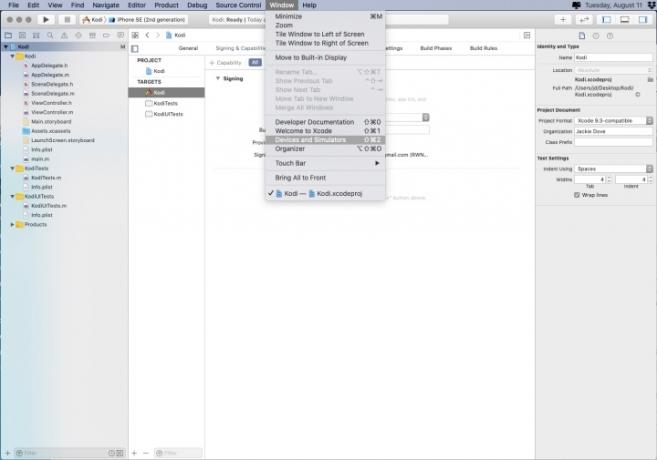
שלב 14: בחר את קובץ ה-.ipa בשולחן העבודה ולחץ לִפְתוֹחַ. המתן פחות מדקה עד שתתקין את אפליקציית Kodi.
שלב 15: נתק את מכשיר ה-iOS שלך מה-Mac ובטל את נעילתו. אתה תראה את סמל אפליקציית Kodi, בדיוק כמו כל סמלי האפליקציה האחרים שלך.
שלב 16: עדיין לא סיימת. תראה התראה על מפתח לא מהימן כאשר תקיש על הסמל, אז הקש לְבַטֵל.
שלב 17: לך ל הגדרות > כללי, והקש ניהול התקנים. תַחַת אפליקציית מפתחים, הקש על החשבון שבו השתמשת ולאחר מכן במסך הבא, הקש אמון ובחר את החשבון. בֶּרֶז אמון שוב.
שלב 18: לאחר השלב האחרון הזה, סיימת לחלוטין ותוכל להתחיל להשתמש בקודי.
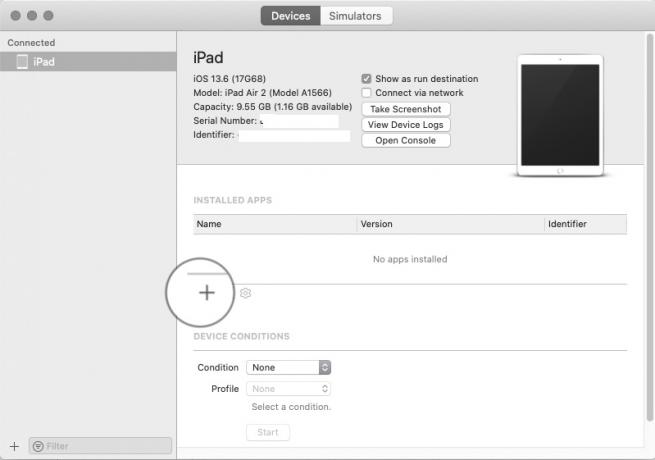
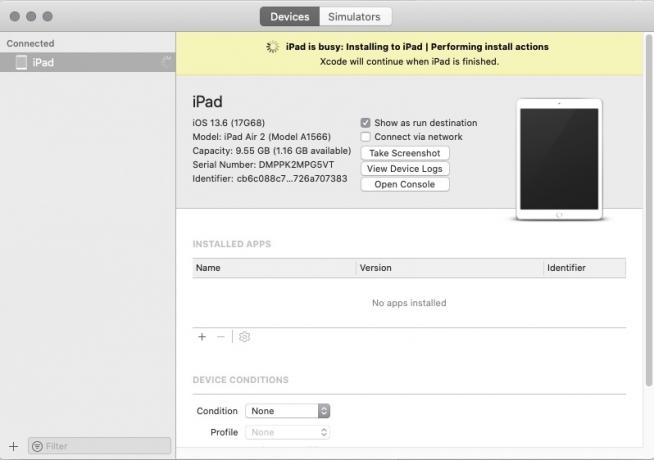
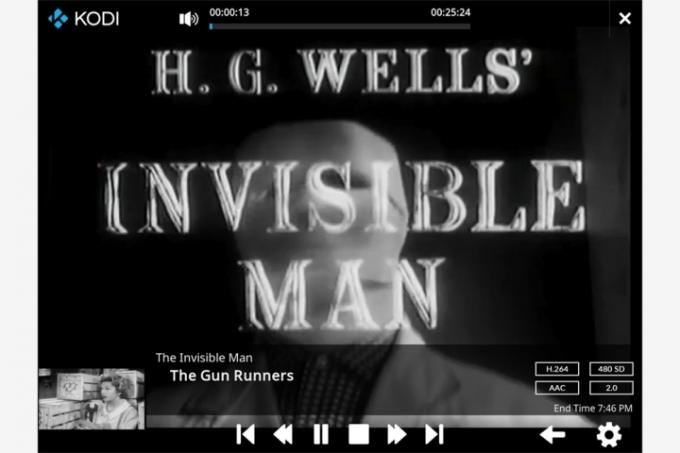
לאחר התקנת קודי
למרבה הצער, אתה לא יכול להציג שום תוכנית שאתה רוצה לראות בהתחלה. כדי להשיג חומר עם Kodi, תזדקק לכמה תוספות של צד שלישי. נוכל להציע אינספור פיסות מידע ועצות כיצד להוסיף תוכן לקודי שהוא פשוט לא יוכל להשתלב במאמר היחיד הזה. לעת עתה, אנו ממליצים לך להסתכל על הממשק שלה עבור אינדקס של אופן פעולת האפליקציה ותיאור של כל התכונות שהיא מציעה למשתמשים.
למרבה המזל, קודי מאפשר לך גישה לכמויות אינסופיות של תוכן המשתרע על כל האינטרנט ללא הגבלות. קהילת קודי יכולה להוסיף גם תוכן נוסף. כל משתמש אחראי לציית לכללי זכויות היוצרים והפרטיות השונים של המדיה. הם אחראים להבטחת השימוש האתי בכל המשאבים המקוונים. זה יעזור אם תוודא מעת לעת שהתוסף בטוח לשימוש לפני הוספתו.
שים לב שלא תמיד קל לזהות תוספות מפוקפקות, אבל אתה יכול להיות בטוח שאלו בתוך הממשק של קודי מקורם כחוק. זה משיג את המשימה שלהם לעזור למשתמשים בחיפוש אחר תוכן שהוא גם אמין ואיכותי.
אנו מציעים למשתמשים להגדיר VPN כאמצעי בטיחות נוסף. זה גם יעזור למנוע מחלוקות של ספק שירותי אינטרנט שעלולות לצוץ מהתוכנית.
המלצות עורכים
- כיצד להטעין במהירות את האייפון שלך
- Apple iPad פשוט קרס בחזרה למחיר הזול ביותר אי פעם
- הכרחתי את עצמי לנסות טאבלט בגודל 14.5 אינץ' - וזה לא הלך כל כך טוב
- מבצעי האייפד הטובים ביותר לחזרה לבית הספר: קבל טאבלט של אפל ב-$220
- iPadOS 17 פשוט הפך את תכונת האייפד האהובה עליי אפילו יותר טוב




